Indholdsfortegnelse
I Windows er der nogle gange behov for at starte et bestemt program eller køre en batchfil i baggrunden eller i forgrunden ved hjælp af opgaveplanlæggeren. Denne vejledning indeholder trinvise instruktioner om, hvordan du indstiller en planlagt opgave i Windows til at køre i baggrunden (skjult) eller i forgrunden (synlig).
Sådan indstiller du en planlagt opgave til at køre i baggrunden.
Hvordan en planlagt opgave skal køres (skjult eller synlig), kan bestemmes på fanen "Generelt" i egenskaberne for den planlagte opgave.
1. Når du opretter en ny planlagt opgave, er opgaven som standard indstillet til Køres kun, når brugeren er logget på. Som følge af denne indstilling kører den planlagte opgave i forgrunden.

2. Hvis du ønsker at køre den planlagte opgave i baggrunden (skjult), skal du vælge Køres, uanset om brugeren er logget på eller ej og klik på OK.
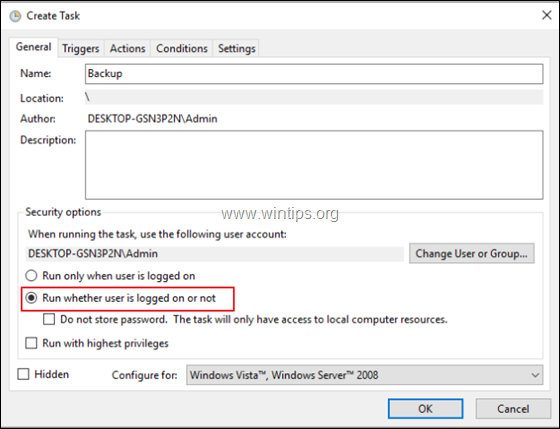
3. Indtast derefter adgangskoden til kontoen, og klik på OK .
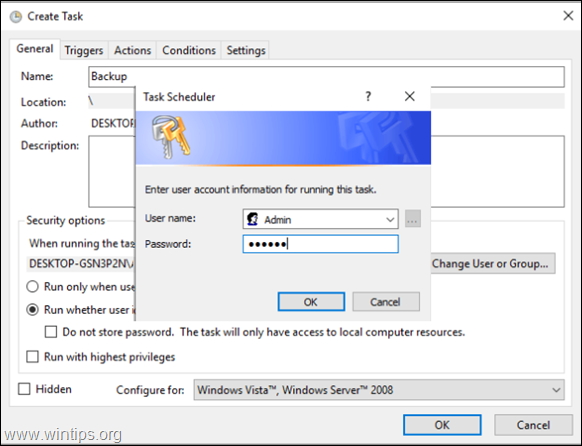
4. Du er færdig. *
Bemærk: Hvis den planlagte opgave/det planlagte program ikke starter i baggrunden, efter at du har anvendt ovenstående trin, er der en valgfri måde at køre den planlagte opgave i baggrunden på ved at bruge SYSTEM-kontoen. Men husk, at det er en potentiel sikkerhedsrisiko at køre programmer som SYSTEM, fordi SYSTEM-kontoen har fulde rettigheder til din maskine og dine data.
Hvis du (af en eller anden grund) ønsker at starte et planlagt program i baggrunden ved hjælp af SYSTEM-kontoen, skal du anvende følgende trin/indstillinger i egenskaberne for den planlagte opgave:
1. Klik på Skift bruger eller gruppe.
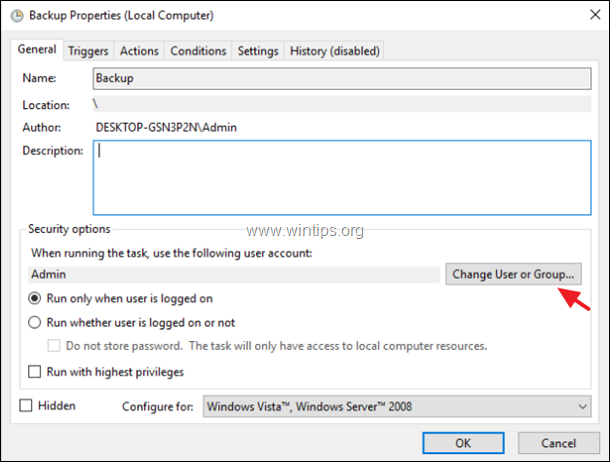
2. I feltet "Indtast objektnavn" skal du skrive system og klik på OK.
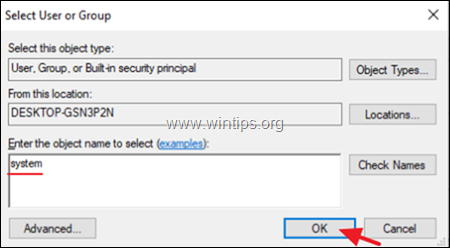
3. Klik på OK igen, og du er færdig!
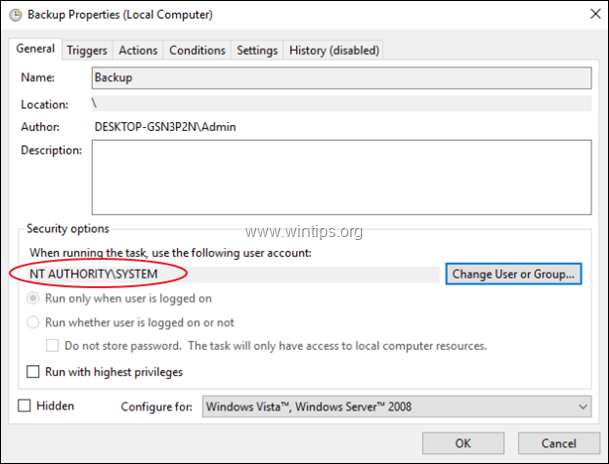
Lad mig vide, om denne guide har hjulpet dig ved at skrive en kommentar om dine erfaringer. Synes godt om og del denne guide for at hjælpe andre.

Andy Davis
En systemadministrators blog om Windows





